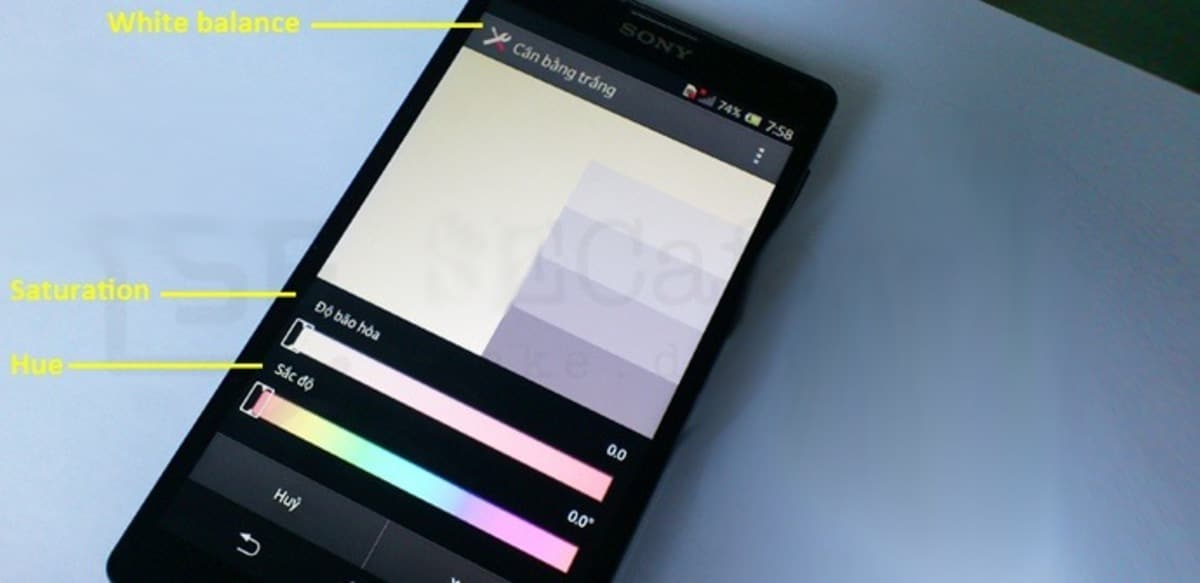
Obično se događa kada zaslon našeg uređaja ne reagira isto kao na početku, ali čini se da ovo ima jednostavno rješenje. Jedan od načina da se isključe predvidivi kvarovi je ponovno kalibriranje zaslona, on će poslužiti da se sazna njegov status i riješi svaki problem koji u tom trenutku ima.
Prilikom kalibracije, pametni telefon može kalibrirati senzore, rješavajući pogreške poput pogrešaka ili popravljajući GPS, koji ponekad ima tendenciju biti neprecizan. Kad ga kalibrira, popravlja greške na dodirnom zaslonu kada ne uspije otkriti ispravne pritiske tipki.
Za kalibraciju zaslona Android telefona, trebat ćemo izvesti samo nekoliko koraka i imati neku drugu aplikaciju na našem uređaju. S vremena na vrijeme u nekim telefonima potrebno je provesti ovaj proces koji će nam oduzeti nekoliko minuta našeg vremena.

Je li potrebno kalibrirati ekran?
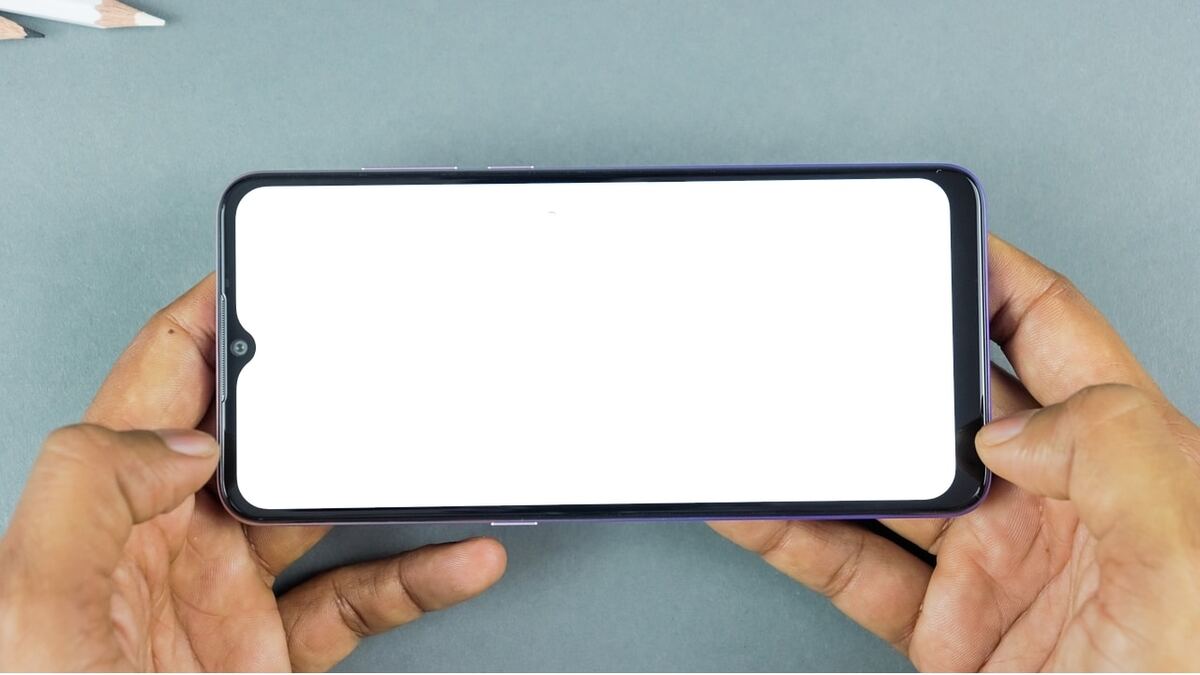
Tijekom godina, i telefoni i tableti su napredovali, mnogi zasloni zahtijevaju ponovnu kalibraciju. Kada zaslon pokvari, obično je to zbog hardverske pogreške., to se neće moći riješiti izvođenjem testa ili promjenom konfiguracije.
Ne morate isključiti ponovnu kalibraciju, to je preporučeni postupak od strane stručnjaka i telefonskih tvrtki, koji to smatraju potrebnim tijekom cijelog vijeka trajanja terminala. Ako ste nosili futrolu, kalibriranje osjetljivosti zaslona poboljšat će iskustvo i performanse.
U starim terminalima, kalibracija radi izvanredno, budući da mnogi zahtijevaju ovo ponovno podešavanje koje poboljšava vrijeme odziva pri dodiru dodirne ploče. Ponovna kalibracija se poboljšava na starijim uređajima, ali to radi i na modelima koji su već neko vrijeme kod nas pa razmišlja o kalibraciji s njima.

Napravite test ekrana
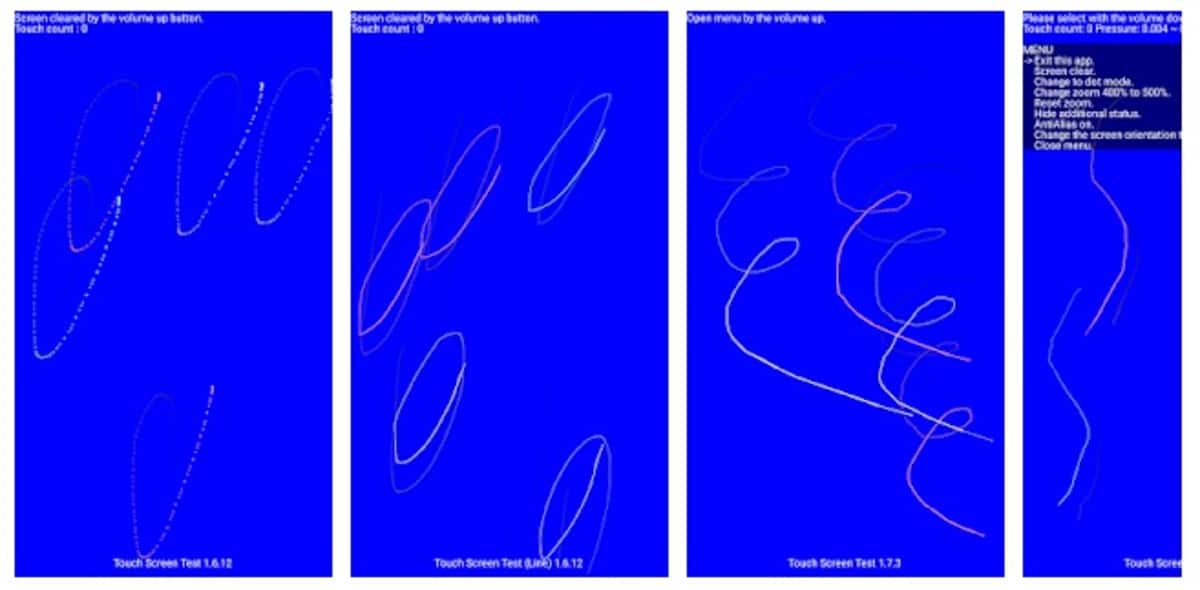
Za kalibraciju, prvo što trebate znati je provjeriti status zaslona, neće vrijediti ništa napraviti kalibraciju ako dobro radi. Provođenje testa zaslona neće potrajati gotovo dugo, stoga je preporučljivo ovaj korak napraviti na Android telefonu.
U Androidu 5.0 (Lollipop) ili prethodnoj verziji bilo je moguće napraviti test s izvornim Android alatom, no od verzije 6.0 nadalje to će biti putem aplikacija. Aplikacija koja radi prilično dobro je Touch Screen Test, dostupan u Trgovini Play, besplatan je i učinkovit, dat će informacije o statusu ploče.
Ako imate Android 5.0 ili stariji, upišite kod *#*#2664#*#* na zaslonu i kliknite na tipku za pozivanje da biste otvorili izvorni alat za testiranje. samo ga izvrši i počet će raditi odgovarajuće korake kako bi vidio treba li panel ponovno kalibrirati.
Operacija Touch Screen Testa je jednostavna, kada ga pokrenete pokazat će vam plavi ekran gdje morate ići kuckajući po njemu. Vodit će vas s koracima koje trebate poduzeti, bijela područja bit će potrebni koraci, dajući vrijednost na kraju treba li ga kalibrirati ili ne.

Kalibrirajte zaslon na Androidu
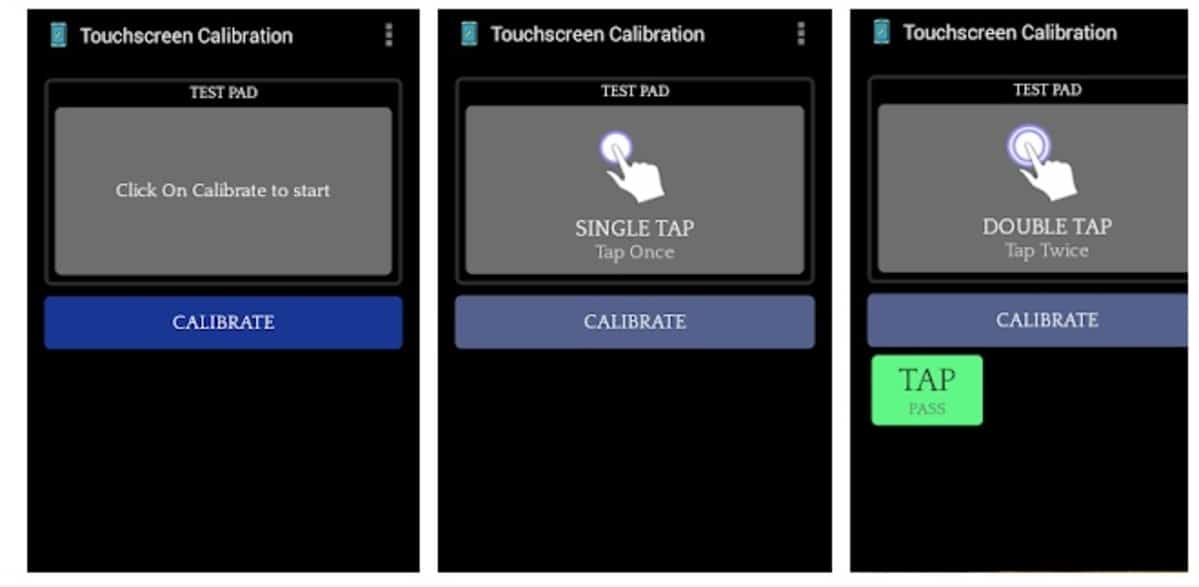
Ako imate trenutni telefon, nema druge opcije nego instalirati aplikaciju s kojom ćete kalibrirati telefon, posao koji će aplikaciji oduzeti barem nekoliko minuta. Za kalibraciju terminala možemo to učiniti s «Kalibracijom zaslona na dodir», aplikacija koja je besplatna i ima više od pet milijuna preuzimanja u Play Storeu.
Aplikacija jednostavna za korištenje, nije potrebno iskustvo u kalibraciji, ali zapamtite da se ovaj postupak ne mora obaviti ako zaslon nije loše kalibriran. Aplikacija je ocijenjena s mnogo pozitivnih bodova i to zato što iza sebe ima izvrstan posao.
Za početak kalibracije s ovim alatom, Učinite sljedeće:
- Preuzmite i instalirajte aplikaciju na svoj telefon iz Trgovine Play
- Pokrenite ga na svom terminalu i kliknite na "Kalibriraj"
- Tražit će od vas dodire na ekranu, dvaput dodirnite, zumirajte, povucite prstom po njemu i druge stvari tijekom kalibracije
- Aplikacija će dati razinu kalibracije, znajući treba li je kalibrirati ili ne
Nakon što dovršite cijeli proces s aplikacijom, aplikacija će prikazati poruku da je sve uspješno, zahtijevajući ponovno pokretanje kako bi promjene stupile na snagu. Ponovno pokrenite telefon i pričekajte da ga testirate kao što ste to učinili do sada je to obično potrebno s vremena na vrijeme.

Povećajte osjetljivost telefona na dodir
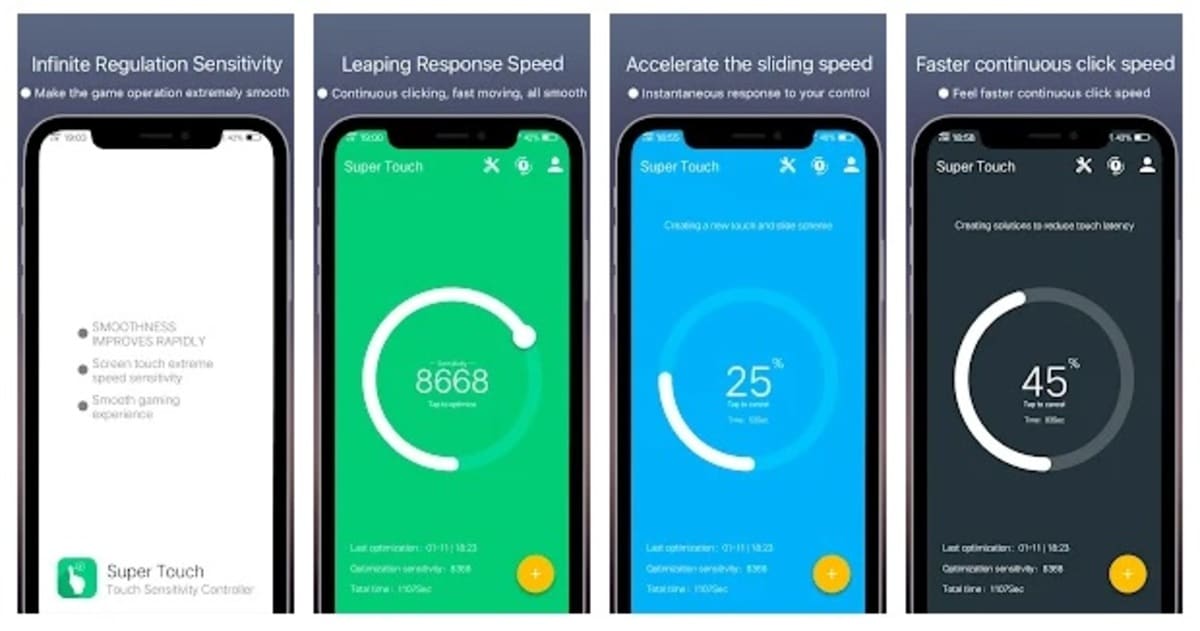
Neke marke telefona nude mogućnost povećanja osjetljivosti na dodir terminala, među kojima je, primjerice, Samsung sa svojom Galaxy linijom. Uređaj možete učiniti brzim u uobičajenim zadacima, uključujući dodirivanje nečega i brzo čekanje.
Kod ostalih uređaja stvar nije ista, ali osjetljivost je točka koju morate uzeti u obzir i prije svega je koristiti na telefonu koji redovito koristite. Ako imate Samsung telefon, kliknite na "Display" i idite na postavku koja kaže "Osjetljivost na dodir", aktivirajte istu ako koristite zaštitnik zaslona.
Jedna od aplikacija koja je dobivala bodove kada je koristite za poboljšanje osjetljivosti bez potrebe za kalibracijom je Super Touch. S njim će sve biti moguće, nakon što ga instalirate vidjet ćete kako sve radi fluidnije i to je pozitivna točka kada koristite ovaj alat.
Ako ništa od ovoga ne uspije, vratite telefon
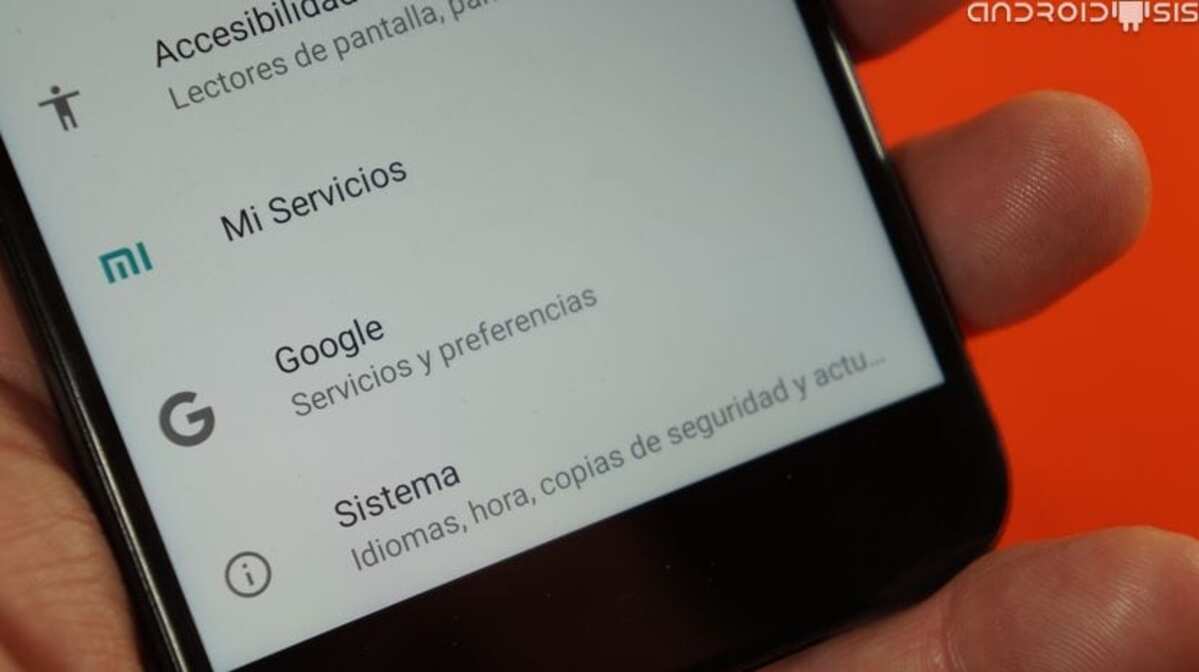
Ako ste pokušali ponovno kalibrirati zaslon, ali to nije riješilo, problem bi mogao biti u nekom od dijelova koji čine ploču telefona. Ovaj se problem može riješiti u fizičkoj trgovini koja je posvećena popravku mobilnih uređaja, pa je preporuka da ga odnesete u specijaliziranu ustanovu.
Između ostalog, korisnik može vratiti telefon da vidi može li to popraviti neke nedostatke, budući da ponekad rješenje ide kroz softver. To je brzo rješenje, možda jedno od najzamornijih, ali vrijedi ako je ono što želite vratiti telefon na točku u kojoj je dobro radio.
Za vraćanje na tvorničke postavke, učinite sljedeće na svom telefonu:
- Pokrenite "Postavke" na svom mobilnom uređaju, ne zaboravite da ste prije napravili sigurnosnu kopiju
- Pristupite "Sustavu" i nakon što uđete, kliknite na "Opcije oporavka", to će se promijeniti u drugim markama telefona
- Kliknite na "Povratak u tvorničko stanje", vidjet ćete poruku koja kaže "Izbriši sve podatke" i prihvatite početak procesa
- Nakon ove posljednje točke, telefon će se resetirati i ponovno pokrenuti automatski
